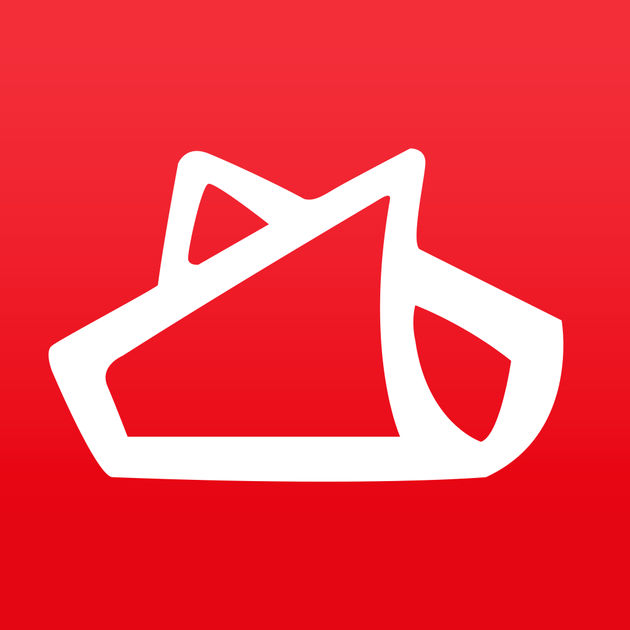win11便签在哪里? win11便签添加桌面快捷方式的技巧
脚本之家
Win11系统出来后,很多Windows用户迫不及待地把自己的电脑系统升到了win11。升级新系统后,首先要关注一下自己的办公软件还在不在。像便签这种方便随时记事的软件,更要尽早找到它,并熟悉它的使用方法。那么Windows11便签在哪里,win11怎么新建便签呢?
便签在哪?
在Win11系统里,便签的准确叫法依然是便笺,在开始菜单的搜索框里,输入便笺进行搜索,就可以看到win11便笺了。Win11便笺和win10便笺相比,没什么大的差别,喜欢用Windows自带便签的小伙伴,可以继续使用win11便笺。点击便笺图标之后,桌面上会出现一张便笺贴,点击便笺贴左上角的+,可以新增一张便笺贴。

如果你想在win11里使用专业的便签软件,比如可以手机电脑同步使用的那种便签,可以使用敬业签。敬业签是多端云同步便签,可以手机、电脑、网页上使用,多端登录同一个敬业签账号,便签数据还可以通过网络在多端之间自动同步。
怎么创建便签
打开Windows敬业签后,点击+新增敬业签,就可以打开新建便签窗口了。用组合快捷键Ctrl+alt+s也可以快速打开新增敬业签窗口。敬业签可以输入文字内容,还可以上传图片、声音、文件附件,保存到敬业签上里的内容,会自动上传到云端。在任意电脑和手机上登录敬业签账号,都可以从云端拉取该账号下的云端内容。

创建桌面快捷方式
Windows11跟win10一样,有系统自带的便签,而且在使用方面也差不多。想要找到系统自带的便签,可以在开始菜单里搜索找到。找到便签之后,在桌面上添加便签的快捷方式有没有呢?当然是有的,敲击Ctrl+N键就可以在桌面上新建一张便签了。

除了自带的便签之外,在Windows11里用敬业签便签体验也非常不错。敬业签可以在win7/win8/win10/win11/xp/Mac以及在手机端、网页端同步使用。下载安装敬业签后,可以在便签里输入文字内容,还能上传图片、声音、文件,如果怕忘事,还可以给需要提醒的便签设置提醒时间。
在敬业签上添加便签的时候可以点击+新增敬业签,或者+新增敬业签右侧的扩展按钮打开新增便签编辑框,如果想要通过快捷键新增便签,可以通过Ctrl+alt+s快捷键快速打开新增敬业签窗口。

敬业签提醒功能超级强大,除了支持单次提醒外,还可以设置自定义周期重复提醒、重要事项间隔一定时间循环提醒、农历提醒等,还能设置显示提醒事项剩余到期时间,这和没有提醒功能的系统自带便签比起来,实在好用太多了。
敬业签的功能非常全面,除了记事、提醒,还有关键词搜索便签内容、已完成列表、时间轴、日历视图、内容批量推送到邮箱等功能,另外,敬业签还有时间轴(保存用户新增、修改、完成、删除的操作记录)、已完成列表、日历视图、锁屏和分类加密等功能。